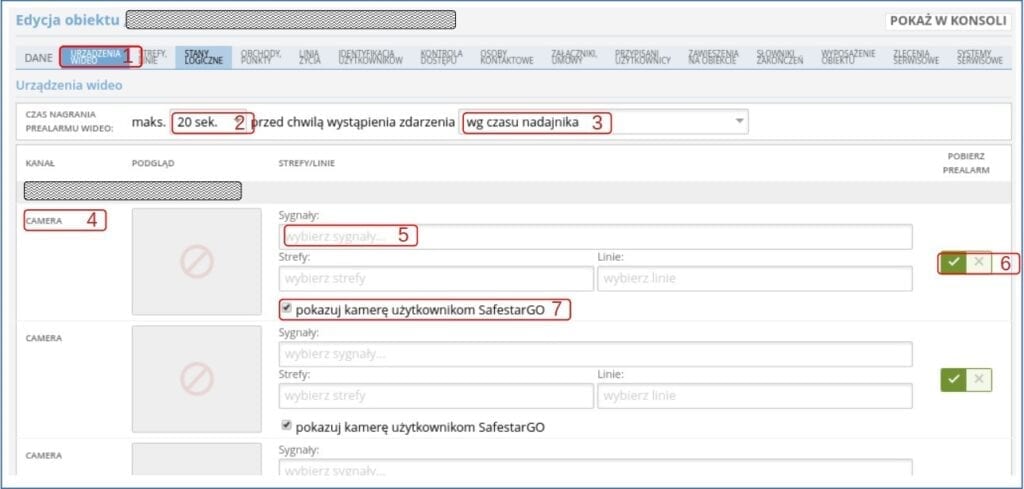- Integracja
- Konfiguracja wysyłania sygnałów
- Sygnały Alarmowe i Sterowanie
- Dodawane Adpro Xtralis jako nadajnika sygnałów
- Edycja i konfiguracja urządzenia Adpro Xtralis w Safestar
- Dodawanie profilu sygnałów do urządzenia
- Konfiguracja kontroli testów transmisji nadajnika
- Konfiguracja sterowania urządzeniem (Uzbrajanie / Rozbrajanie)
- Obsługa sterowania urządzeniem (Uzbrajanie / Rozbrajanie)
- WIDEO

Integracja #
Możliwości integracji #
| Funkcjonalność | iFT / iFT-E | iFT Gateway |
| Wyświetlanie obrazu wideo na żywo | TAK | TAK |
| Pre-alarmy wideo | TAK | NIE |
| Sygnały alarmowe z: urządzenia, czujników, analityki | TAK | TAK |
| Uzbrajanie / Rozbrajanie urządzenia | TAK | TAK |
| Audio | NIE | NIE |
| Sterowanie wyjściami | NIE | NIE |
Wymagania ogólne #
- Urządzenie Adpro Xtralis: model iFT/iFT-E/iFT-Gateway;
- Internet ze stałym publicznym adresem IP
- Otwarte porty dla urządzenia [telnet; rtsp] na publicznym adresie IP
Konfiguracja wysyłania sygnałów #
Konfiguracja portów telnet i rtsp w urządzeniu #
Domyślnie dostęp na porcie telnet do urządzenia jest wyłączony. Aby otworzyć port telnet w urządzeniu Adpro Xtralis należy uruchomić użytkownika „15 – Technician” zmieniając status: „Technician grant” na Enable [1] i zapisać zmiany [2]. Następnie uruchomić ponownie program AdproXO i zalogować się jako użytkownik „15” z hasłem „666777”
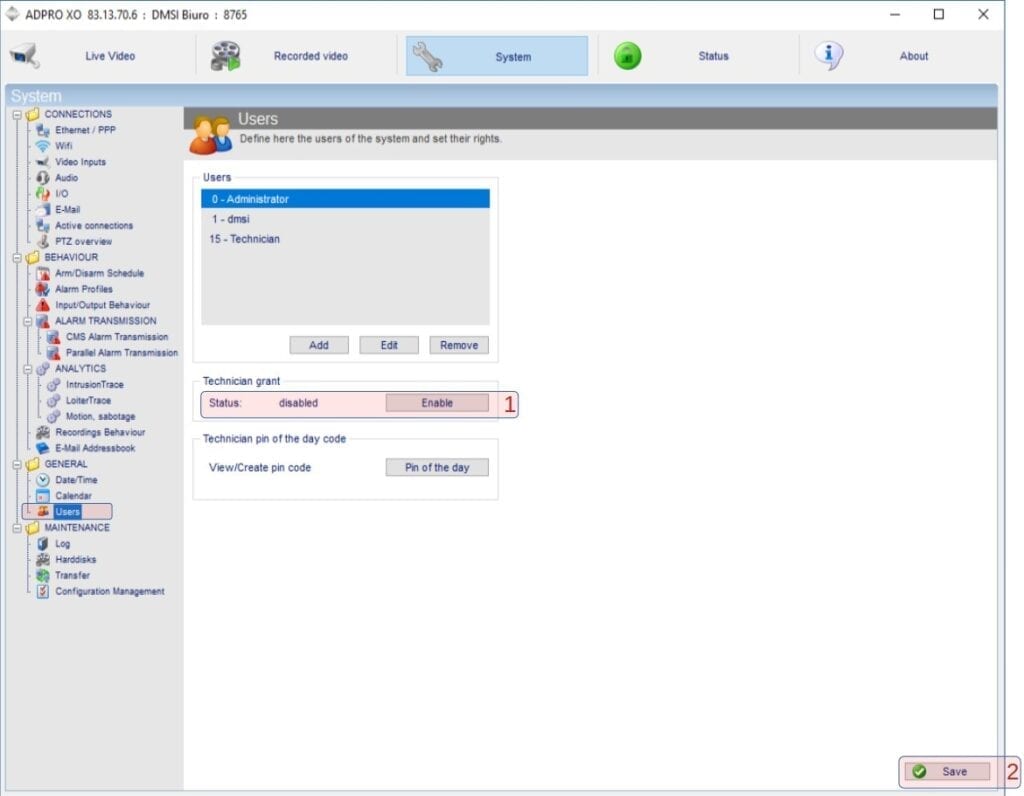
Następnie należy:
- przejść do zakładki Ethernet/PPP, edytować port telnet [1],
- przełączyć „Enable-(Technician)” na Yes [2],
- edytować port rtsp [3]
- zapisać zmiany [4] (zalecana jest zmiana numerów portów na wyższe!)
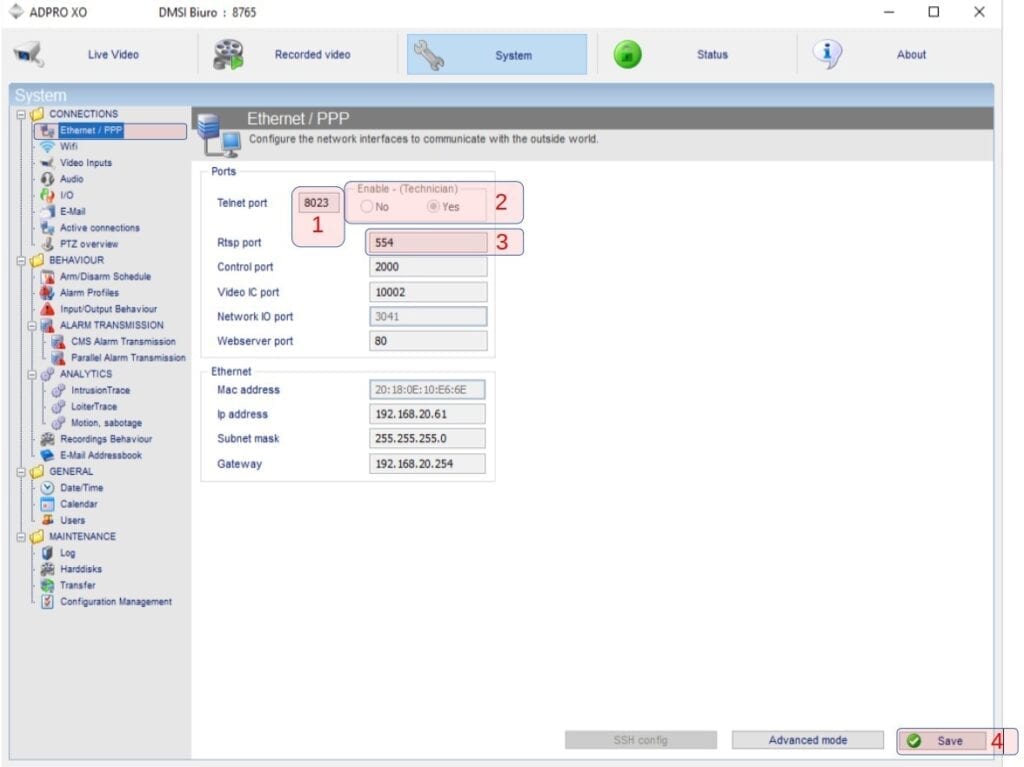
Konfiguracja Centrum Monitoringu w Adpro Xtralis #
W celu włączenia integracji Adpro Xtralis z systemem Safestar należy:
- włączyć komunikację w aplikacji „ADPRO XO” w zakładce „CMS Alarm Transmission” aktywacja transmisji sygnałów [1],
- nadać numer ID urządzeniu (unikalny czterocyfrowy numer) [2],
- zmienić jego nazwę (np. lokalizacja obiektu) [3].
- uzupełnić adres IP [4] oraz port [5] koncentratora Xtralis Safestar.
UWAGA! Szczegółowe informacje o rodzajach identyfikatorów i koncentratorach, oraz dane potrzebne do poprawnego skonfigurowania nadajnika znajdują się w osobnej instrukcji dostępnej pod adresem: Safestar
- Ustalić interwał wysyłania sygnału testowego z urządzenia [6]. Zapisać zmiany [7]
WAŻNA INFORMACJA! Koncentrator, adres IP i port tworzone są przez dział wsparcia technicznego Safestar przy dodawaniu pierwszego urządzenia Adpro Xtralis do konta.
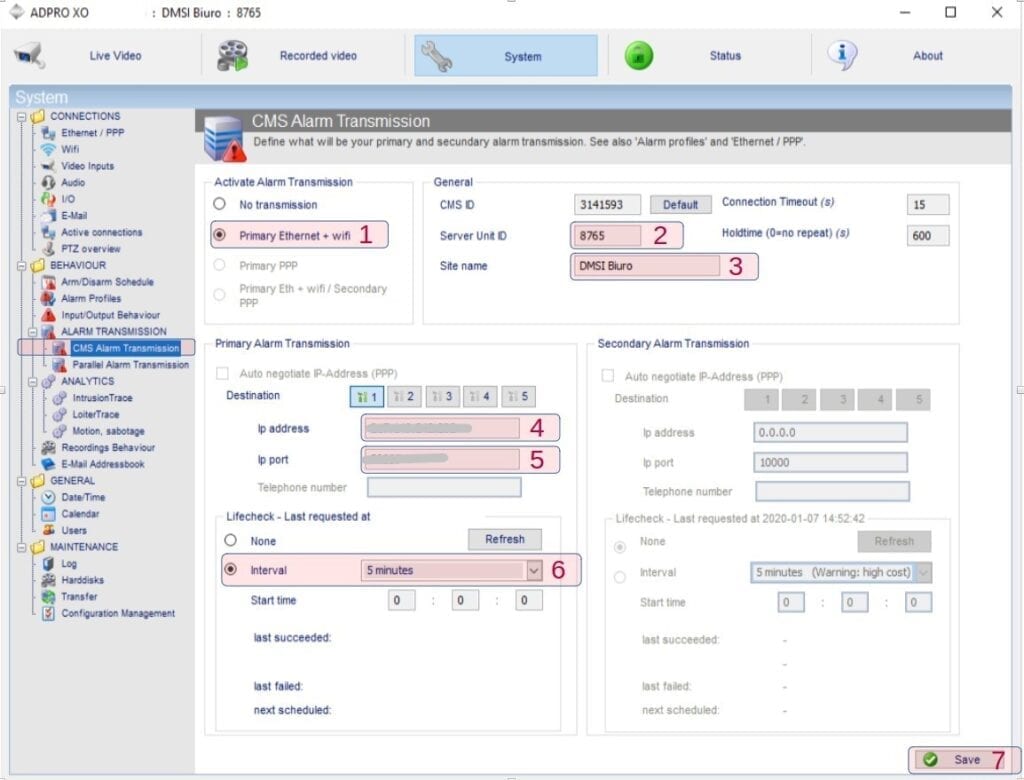
Sygnały Alarmowe i Sterowanie #
Dodawane Adpro Xtralis jako nadajnika sygnałów #
W tym celu:
- wybieramy z zakładki Konto [1] opcję Urządzenia [2].
- z menu, które pojawi się po lewej stronie widoku należy wybrać opcję Dodaj urządzenie [3].
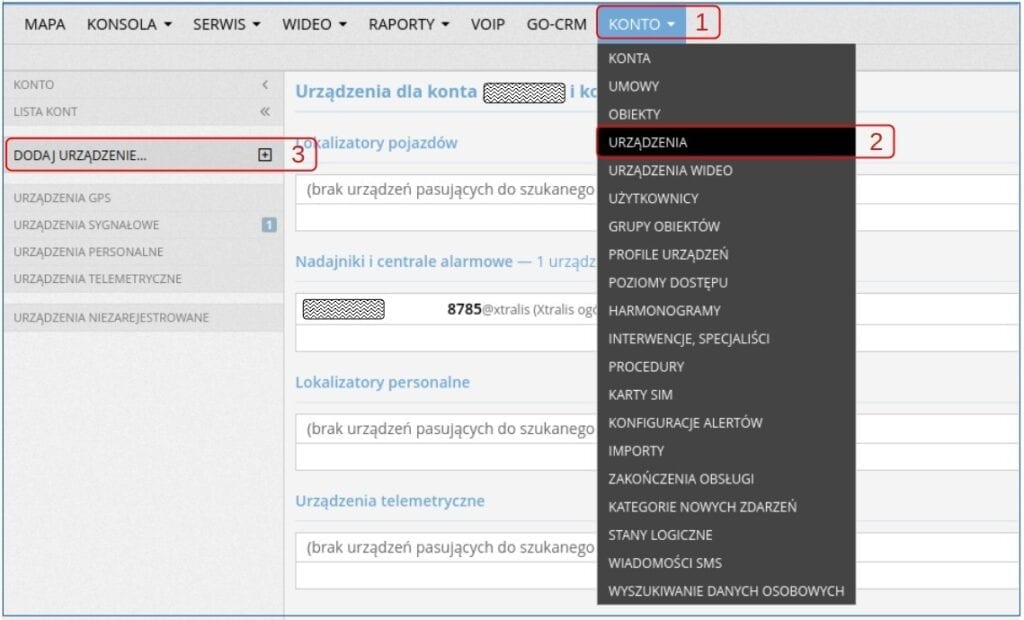
Użytkownik zostanie przeniesiony do formularza dodawania nowego urządzenia. W tym miejscu należy uzupełnić pola:
- konto – domyślnie podstawia się konto aktualnie zalogowanego użytkownika [1]
- typ urządzenia – z rozwijanej listy należy wybrać odpowiedni typ urządzenia „Xtralis FastTrace” [2]
- identyfikator – czterocyfrowy indywidualny numer (przepisany z Adpro Xtralis) [3]
- nazwa – dowolna nazwa urządzenia (pole nie jest wymagane) [4]
- koncentrator – „Xtralis…” [5]
- obiekt – w tym miejscu można też od razu powiązać nadajnik/urządzenie z monitorowanym obiektem, o ile taki został wcześniej dodany do systemu [6]
WAŻNA INFORMACJA! Dodawanie obiektu opisane jest w osobnej instrukcji
- wybór karty SIM (nie dotyczy urządzeń Adpro Xtralis) w tym miejscu można jednocześnie powiązać urządzenie z monitorowanym obiektem, o ile taki został wcześniej dodany do systemu
WAŻNA INFORMACJA! Dodawanie Karty SIM opisane jest w osobnej instrukcji
- zapisanie zmian i automatyczne przejście do zakładki Edycja urządzenia
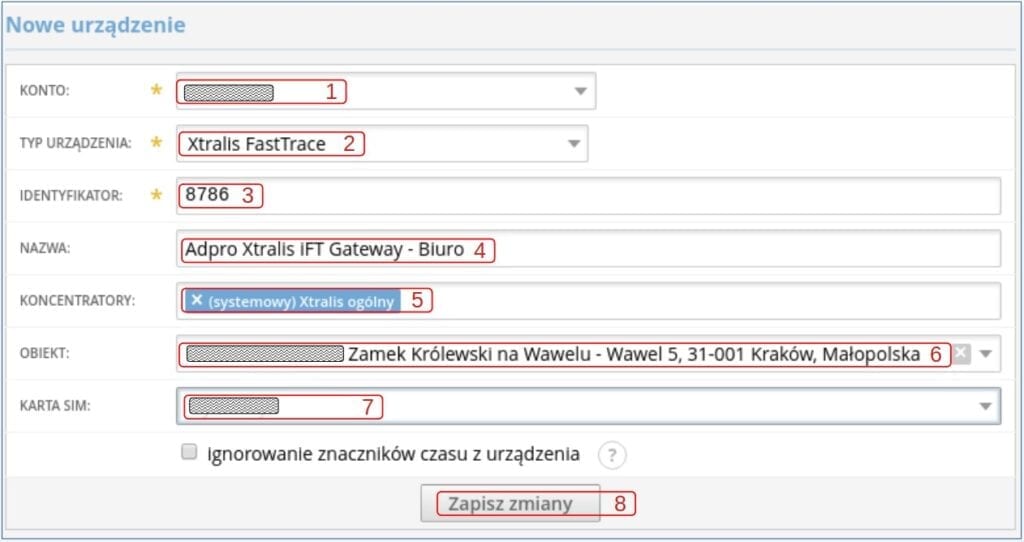
Edycja i konfiguracja urządzenia Adpro Xtralis w Safestar #
Należy:
- otworzyć zakładkę Konto [1]
- następnie wybrać opcję Urządzenia [2].
- w wyszukiwarce wpisać numer urządzenia Adpro Xtralis [3] i wcisnąć ENTER.
- Urządzenie pojawi się na liście „Nadajniki i centrale alarmowe”. Aby je edytować należy kliknąć na jego opis [4].
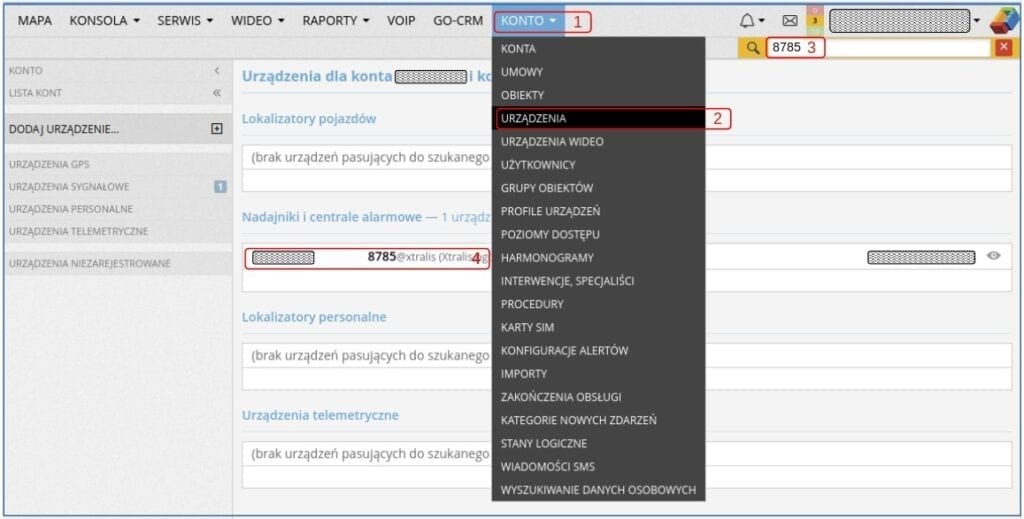
Dodawanie profilu sygnałów do urządzenia #
W oknie ustawień Urządzenia (opis w punkcie Edycja i konfiguracja urządzenia) przechodzimy do zakładki Sygnały [1], gdzie należy uzupełnić konfigurację o profil sygnałów [2]. Należy wybrać profil Xtralis [3] (jeżeli nie istnieje na koncie, trzeba go utworzyć).
WAŻNA INFORMACJA! Dodawanie PROFILU opisane jest w osobnej instrukcji.
Następnie zatwierdzamy profil klikając Przypisz profil [4]. Jeżeli pojawi się tabela z przypisanymi sygnałami, proces przebiegł poprawnie [5].
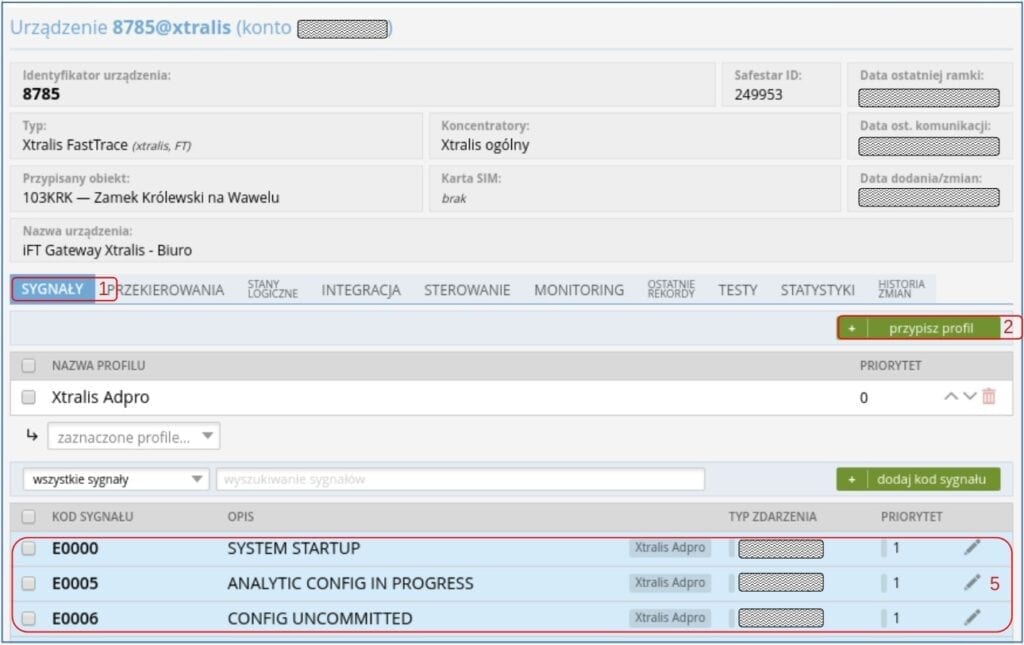
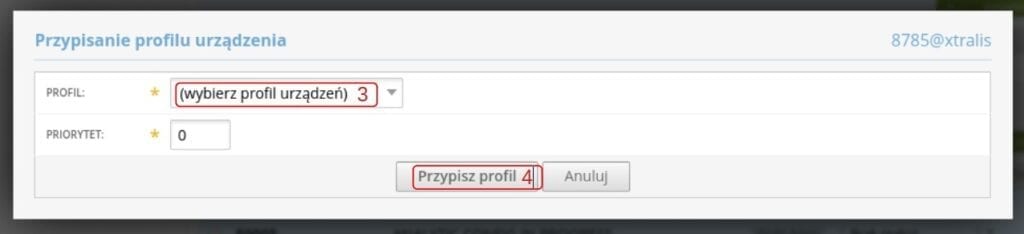
Konfiguracja kontroli testów transmisji nadajnika #
W oknie ustawień Urządzenia (opis w punkcie Edycja i konfiguracja urządzenia) przechodzimy do zakładki Monitoring [1], gdzie należy kliknąć ikonę edycji dla opcji „kontrola komunikacji” [2].
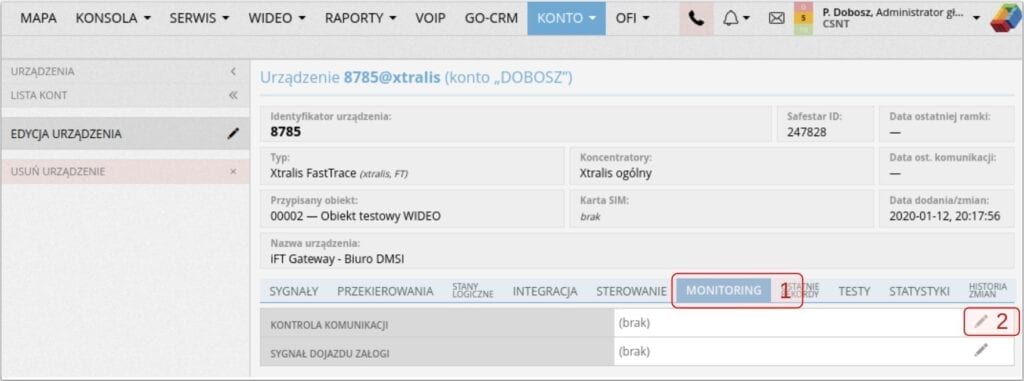
W otwartym oknie należy wypełnić formularz podając:
- dopuszczalny maksymalny czas braku sygnału z nadajnika
- opis zdarzenia dla operatora konsoli
- typ zdarzenia
- priorytet
- należy też zaznaczyć czy zdarzenie na konsoli ma być wygenerowane jednorazowo czy cyklicznie po każdorazowym upływie zdefiniowanego okresu
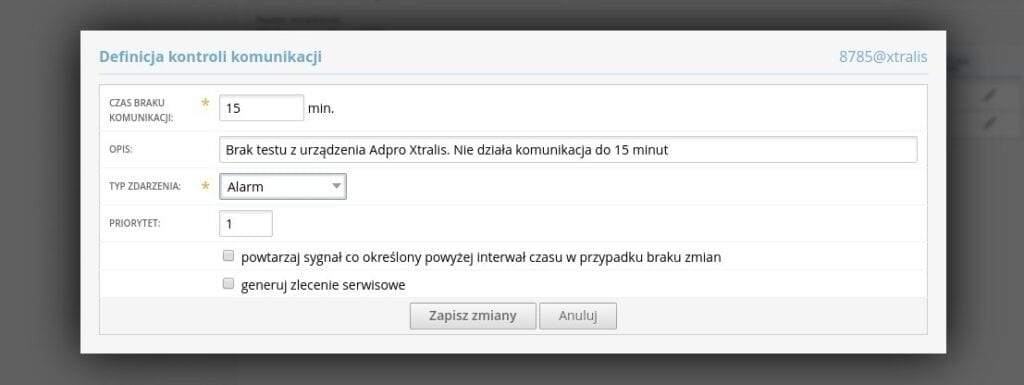
Konfiguracja sterowania urządzeniem (Uzbrajanie / Rozbrajanie) #
W oknie ustawień Urządzenia (opis w punkcie Edycja i konfiguracja urządzenia):
- Przejść do zakładki Integracja [1]
- Edytować dane dostępowe [2]
- Wpisać publiczny adres IP [3]
- Wpisać port telnet [4]
- Login urządzenia Xtralis [5]
- Hasło urządzenia Xtralis (Hasło musi składać się z 6 cyfr i nie może zawierać liter oraz znaków specjalnych!) [6]
- Zatwierdzić wprowadzone dane [7]
- Jeżeli pojawi się zielone pole z uzupełnionymi danymi proces przebiegł poprawnie [8]
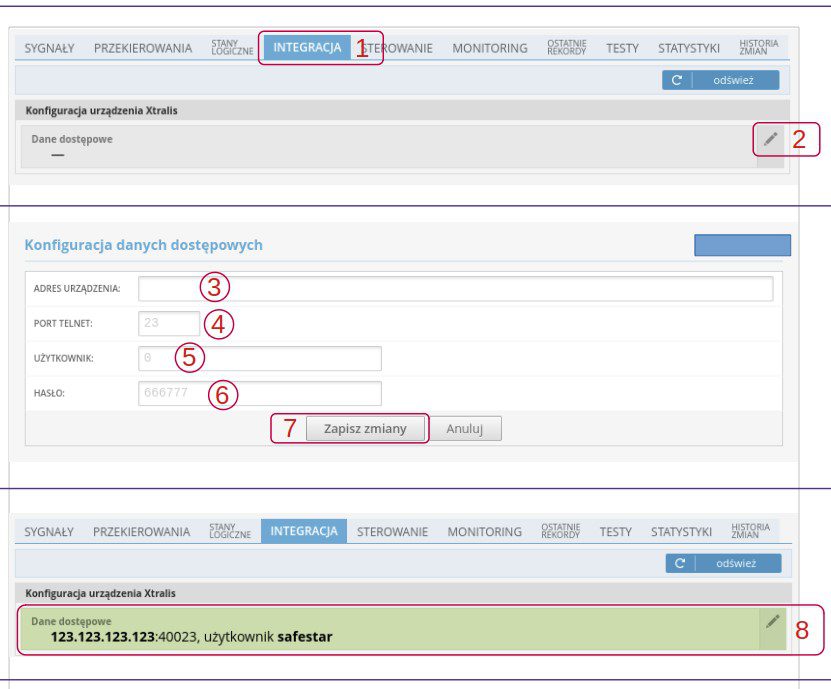
Przechodzimy do zakładki Sterowanie [1]. Następnie należy odświeżyć stan integracji [2]. Jeżeli urządzenie prawidłowo nawiązało komunikację pojawi się pole z opisem sterowania systemowego [3]. Powinno się zmienić jego nazwę, będzie ona wyświetlana w obsłudze obiektu [4].
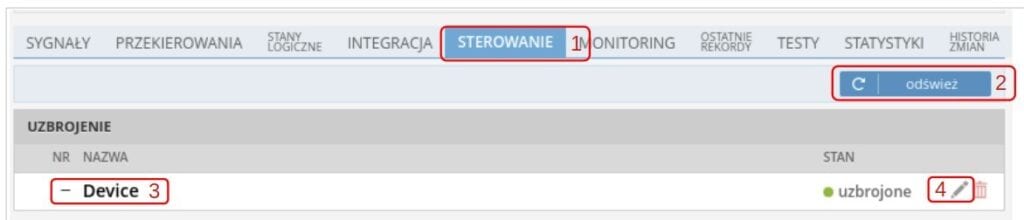
Nazwa przycisku sterującego uzbrojeniem i rozbrojeniem urządzenia Xtralis widoczna będzie w zakładce „WE/WY” w obsłudze obiektu z pozycji Konsoli[5]. Należy zapisać zmiany [6].
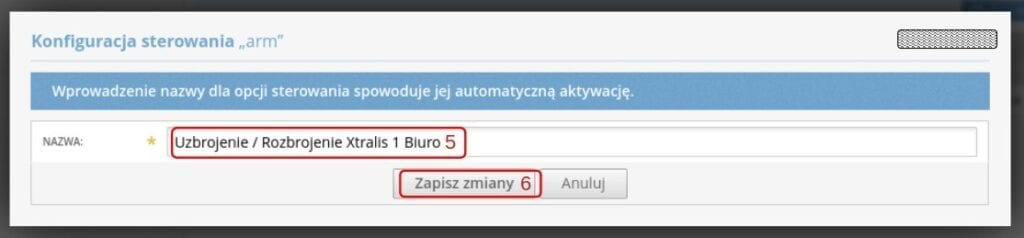
Kolejnym istotnym etapem jest przypisanie „sygnału uzbrojenia” oraz „sygnału rozbrojenia” w celu prawidłowego wyświetlania stanu urządzenia przez system Safestar.
Należy przejść do edycji obiektu, w którym zostało przypisane urządzenie Xtralis.
W tym celu należy w głównym panelu kliknąć w zakładkę Konto [1], następnie w kolumnie wybrać pole Obiekty [2], odnaleźć właściwy obiekt (wyszukiwarka w prawym górnym rogu) [3] oraz go edytować za pomocą przycisku edycij [4].
W edycji obiektu przechodzimy do zakładki Strefy, linie [1]. W polu należy wybrać urządzenie Xtralis przypisane do obiektu [2]. W nazwie umieszczamy opis, który będzie widoczny przy obsłudze obiektu [3]. Wybieramy rodzaj sygnału, który przychodzi z urządzenia Xtralis przy uzbrojeniu (E0008 – SYSTEM ARMED) [4] oraz przy rozbrojeniu (R0008 – SYSTEM ARMET -RESTORE) [5]. Ostatnim elementem jest przypisanie wyjścia sterującego uprzednio konfigurowanego w edycji urządzenia [6].

Obsługa sterowania urządzeniem (Uzbrajanie / Rozbrajanie) #
Uzbrajanie oraz rozbrajanie urządzenia Xtralis realizowana jest z pozycji obsługi obiektu w konsoli. Wybrać zakładkę Konsola [1], w wyszukiwarce obiektów wpisać nazwę obiektu i kliknąć na docelowy wynik wyszukiwania [2].
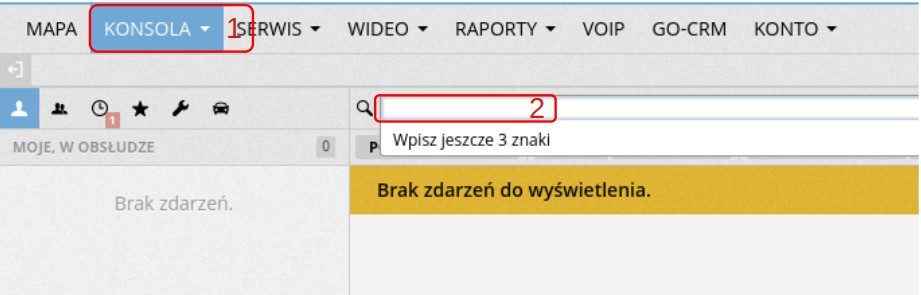
System przejdzie do okna obsługi obiektu. W zakładce Strefy [1] wyświetlony zostanie aktualny stan urządzenia [2]. W zakładce „WE/WY” [3], przyciski WŁ. | WYŁ. odpowiadają za przełączanie stanu urządzenia [4].
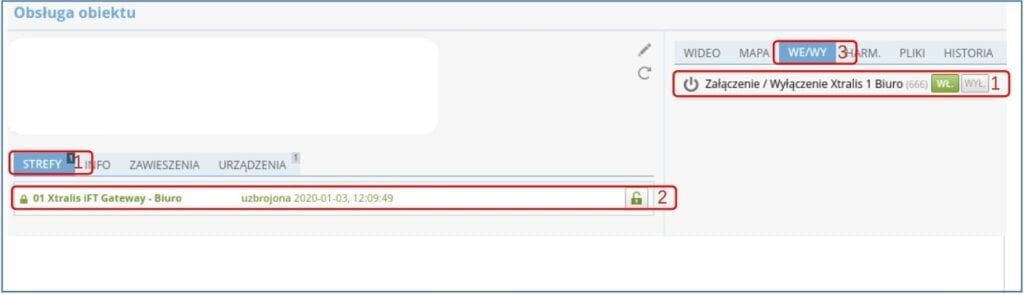
WIDEO #
Konfiguracja odbierania obrazu wideo (Safestar) #
Przechodzimy do zakładki Konto a następnie wybieramy Urządzenia Wideo.
Po lewej stronie pionowego menu wybieramy Dodaj nowe urządzenie.
W nowo otwartym oknie (Dodawanie urządzeń wideo)
- Z listy wybieramy XTRALIS ADPRO
- Zaznaczamy serwery wideo z którym ma łączyć się urządzenie .
- Adres IP, [4] port telnet, [5] port rtsp, [6] login, [7] hasło; urządzenia Xtralis
[8] Przechodzimy do następnej zakładki
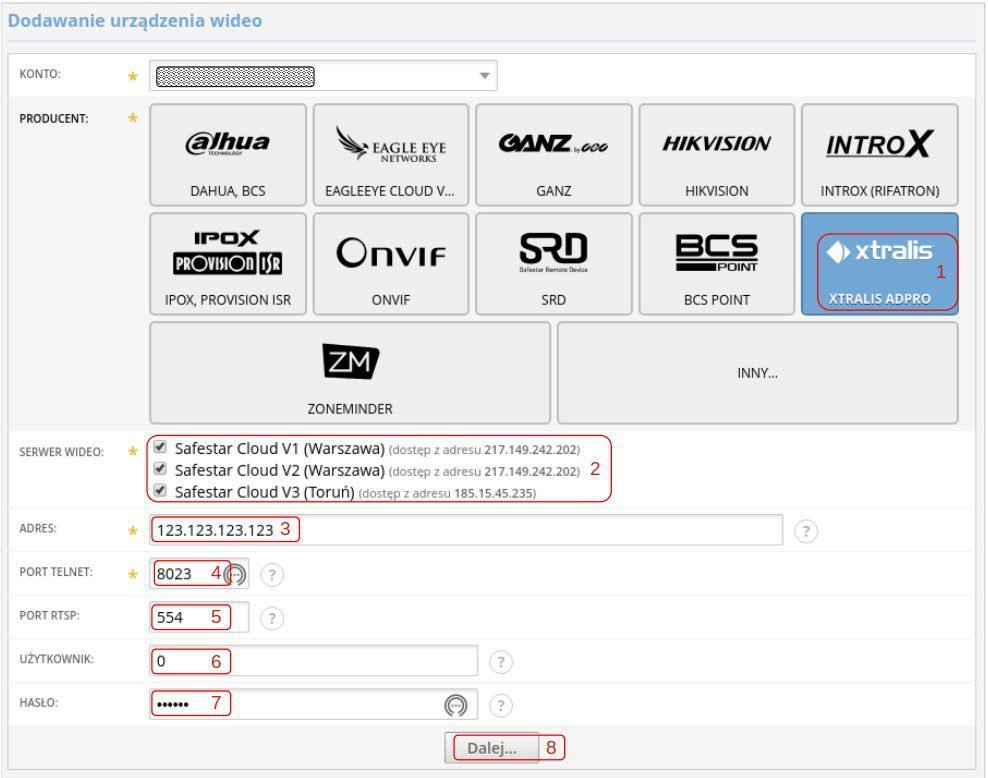
System sprawdza poprawność połączenia z urządzeniem [1], jeżeli test zostanie zakończony powodzeniem na ekranie pojawi się lista kamer. Następnie należy wprowadzić nazwę urządzenia po której będzie ono wyszukiwane w systemie [2] oraz przypisać je do obiektu [3].
Utworzenie widoku [4] będzie przydatne przy tworzeniu np. wideo obchodów. Należy zaznaczyć te kamery z których chcemy korzystać w systemie [5] opisać ich nazwy [6] oraz określić ilość klatek/s dla warstwy informacji nanoszonej na obraz z kamery [7], wartością domyślną dla urządzeń Xtralis jest 5 klatek/s. Następnie należy Zapisać ustawienia.
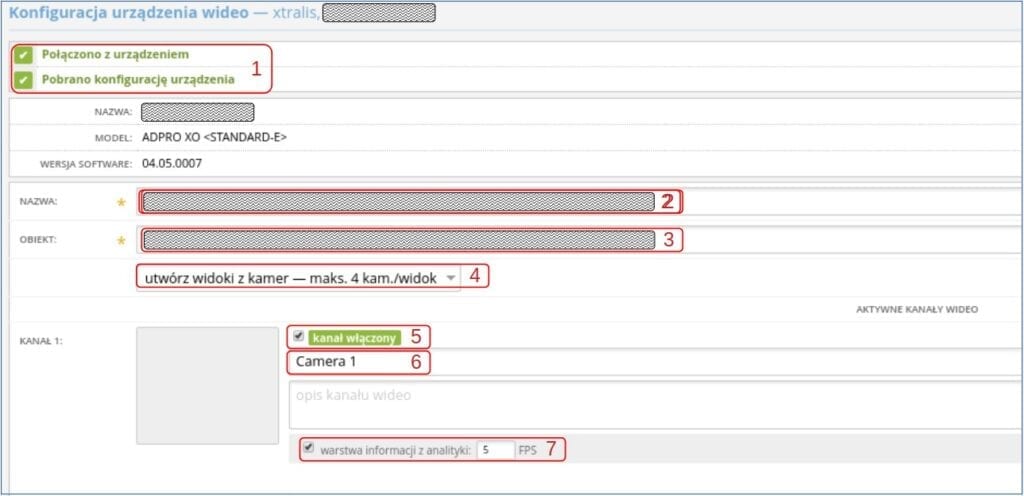
Parowanie sygnałów alarmowych z obrazem wideo #
System Safestar może pobierać nagranie z kamery w przypadku wystąpienia określonego zdarzenia alarmowego (np. naruszenia strefy z analityki wideo lub czujnika ruchu) Parowanie zdarzeń wykonuje się w oknie Edycji obiektu:
- Zakładka Urządzenia wideo (zarządzanie ustawieniami prealarmów) [1]
- Czas nagrania wideo w przypadku wystąpienia sygnału alarmowe [2]
- Pobieranie nagrania z godziną ustawioną na urządzeniu lub w systemie safestar[4] Numer kamery (w systemie xtralis kamera 1 liczona jest od pozycji 0)! [3]
- W tym oknie należy wybrać sygnały alarmowe które będą przypisane do obrazu z kamery (dla przykładu sygnał naruszenia analityki perymetrycznej ADPRO z kamery 1 podłączonej do urządzenia nazywa się „E1048”) [5]
- Zaznaczamy gdy nagrania mają być pobierane [6]
- Jeżeli do obiektu przypisani są klienci z aktywną aplikacją Safestar GO można udostępnić im podgląd online z kamery. [7]